AzPainter2を使おう〜HOMEへ > AzPainter2の基礎 > プレビュー/イメージビューウィンドウ
プレビュー/イメージビューウィンドウ
プレビューウィンドウとイメージビューウィンドウは、どちらも「見ながら描ける」便利な機能です。
名前が似ていて紛らわしいですが、それぞれの用途と使い方について説明します。
「表示」メニューを開いてみる
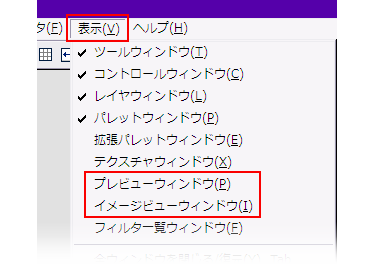
「表示」メニューでは、色々なウィンドウの表示/非表示が切り替えられます。
左端にチェックがついているものが、現在表示されているウィンドウです。
チェックがついてないものをクリックすると、表示されるようになります。
ではまず、プレビューウィンドウを表示してみると・・・
編集画像を表示する、プレビューウィンドウ
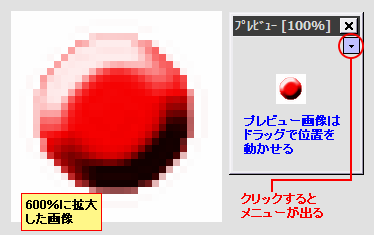
プレビューウィンドウは、現在編集している画像を表示します。
例えば、小さなサイズの画像を拡大して編集している時、原寸(100%)ではどう見えるのか、確認しながら作業するのに便利です。
ドット絵では必須の機能ですね。
もちろん、原寸以外の倍率でプレビューすることもできます。
参照画像を表示する、イメージビューウィンドウ
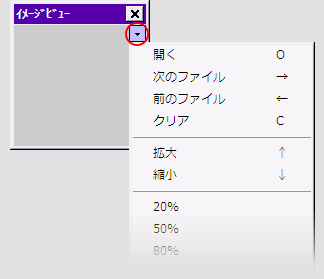
一方イメージビューウィンドウは、編集画像とは別の画像を表示するのに使います。
イメージビューウィンドウ右端の▼をクリックして、メニューの「開く」から表示したい画像ファイルを選択します。
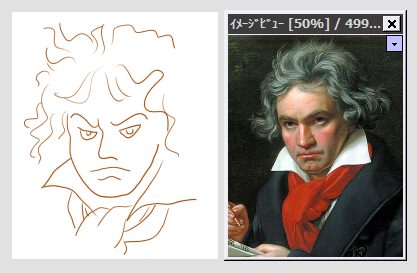
← するとこのように、ベートーヴェンの肖像画を見ながら、似顔絵が描けるわけですね。(笑)
別途ビューアを立ち上げる必要がなく、とても便利です。
参照画像は表示倍率を変更でき、ウィンドウ内でドラッグすれば表示位置も変えられます。
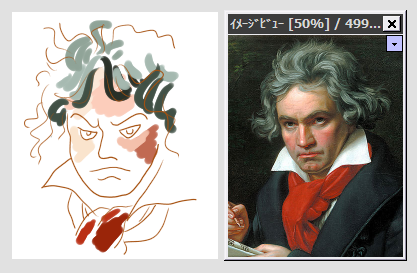
イメージビューウィンドウ内では、右クリックでスポイト(右クリックした位置の色が描画色になる)機能が有効です。
参照画像から「色が拾える」ので、これは色塗りの時も大変便利です。
| メイキング〜ドット絵 | 「NEW」アイコン |
| メイキング〜色鉛筆画風 | メイキング〜オイルパステル風 |